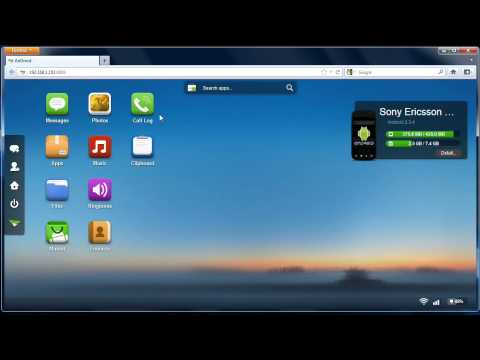Ne možete se prijaviti na svoj HP iLO server jer ste zaboravili ili izgubili lozinku? Ako je vaš server izgubio oznaku ili naljepnicu, a ne znate lozinku, evo jednostavnog načina da je promijenite u što god želite. Napomena: Ove upute vrijede samo ako želite promijeniti postojeće postavke. Ovo neće pomoći ako nikada niste postavili iLO i nemate originalnu oznaku lozinke.
Koraci

Korak 1. Povežite tastaturu, miša i monitor sa zadnjom stranom servera

Korak 2. Uključite server u izvor napajanja
Ako postoji više utora za kabele za napajanje, priključite ih sve.

Korak 3. Povežite server sa ruterom koji ima internet vezu

Korak 4. Uključite server dok gledate monitor
Ako je server već uključen, isključite ga, a zatim ponovo uključite.

Korak 5. Sačekajte poruku "Integrirani server za isključivanje svjetla, pritisnite za nastavak
To će se dogoditi ubrzo nakon pojavljivanja grafike HP Prolite.

Korak 6. Pritisnite F8 i idite na Korisnici

Korak 7. Pomaknite se dolje do Uređivanje i odaberite Administrator

Korak 8. Promijenite lozinku po želji i pritisnite F10 za spremanje

Korak 9. Idite na Mreža i odaberite Informacije

Korak 10. Zapišite IP adresu i pritisnite Esc za povratak na prethodni meni

Korak 11. Idite na Datoteka i odaberite Izlaz za izlaz

Korak 12. Na računaru unesite IP adresu koju ste zapisali u pregledač i prijavite se koristeći ime Administrator i svoju novu lozinku
Metoda 1 od 1: Poništavanje lozinke

Korak 1. Slijedite ove korake za poništavanje lozinke
Napravite DOS USB ključ za podizanje sistema koji se može pokrenuti
NAPOMENA: Možete koristiti HP USB Key Utility

Korak 2. Preuzmite IPMItool sa ove veze:
sourceforge.net/projects/ipmitool/

Korak 3. Kopirajte IPMItool.exe na disk za podizanje sistema

Korak 4. Pokrenite server pomoću pokretačkog diska (provjerite redoslijed pokretanja u RBSU -u)

Korak 5. Pokrenite ipmitool.exe 20 18 47 03 02 61 64 6d 69 6e 00 00 00 00 00 00 00 00 00 00 00 #*NAPOMENA:
Ovu naredbu možete kopirati i zalijepiti u batch datoteku. Primjer: run.bat u koraku 3

Korak 6. Sada bi se lozinka za administratorski račun trebala vratiti na administratorsku
Savjeti
- Upotreba:
- 3. HP Lights-Out program za konfiguraciju na mreži
- Ako imate pristup pokrenutom Windows sistemu, možete koristiti naredbu hponcfg koja se nalazi u "HP Lights-Out Online Configuration Utility".
- To je u osnovi alat naredbene linije koji uzima XML datoteku kao ulaz za ILO konfiguracijske postavke. Da bi pomoćni program radio, morali smo instalirati sljedeće:
- 1. HP Proliant iLO upravljački program za napredno i poboljšano upravljanje sistemom
- 2. HP Proliant integrirani upravljački program sučelja za upravljanje s isključenim svjetlom
- 4. HP Insight Diagnostics mrežno izdanje
- 1. C: / Program Files / HP / hponcfg> hponcfg /w ilo_ip.xml - Izvozi konfiguraciju
- 2. Uredite ilo_ip.xml tako da odražava vaše želje
- 3. C: / Program Files / HP / hponcfg> hponcfg /f ilo_ip.xml - Uvoz konfiguracije
- hvala teoheras (tačka) blogspot (tačka) com na njegovom hp-remote-management-ilo.html
- Postoji i verzija grafičkog sučelja na C: / Program Files / HP / hponcfg / hponcfg_gui.exe
Upozorenja
- HP Lights -Out 100 (LO100) - poništavanje lozinke administratorskog računa
- Detalji
- ako imate izlazni host i trebate resetirati bez prozora ili živog CD -a, evo kako možete poništiti ilo lozinku.
- Informacije
- Krajnji korisnik je zaboravio lozinku za administratorski račun u Lights - Out 100 daljinsko upravljanje - HP Proliant Serije 100 Serveri G6.
- Svjetla - daljinsko upravljanje Out 100 (LO100) zasnovano je na IPMI platformi, a Intelov IMPI alat može se koristiti za poništavanje administratorskog računa.